이미지에서 배경을 제거하는 데 도움이 되는 7가지 도구
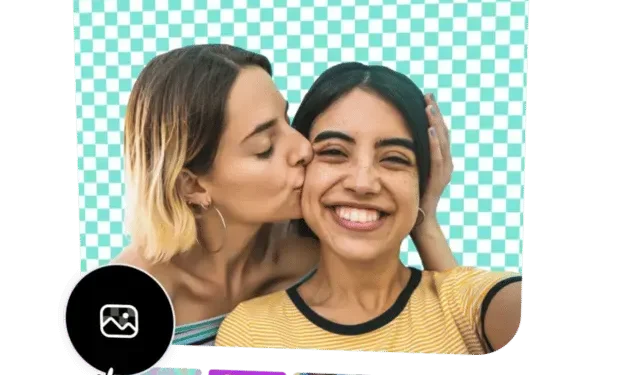
이미지에서 배경을 제거하는 방법이 궁금하십니까? 제품 사진에 생기를 불어넣고자 하는 사업주이든, 다음 게시물을 위해 아름다운 헤더 이미지를 만들고자 하는 블로거이든 관계없이 작업을 완료하는 데 도움이 되는 많은 도구가 있습니다.
이미지에서 배경을 빠르고 쉽게 제거하는 데 도움이 되는 7가지 온라인 도구를 배우려면 계속 읽으십시오.
이미지에서 배경을 제거하는 데 도움이 되는 7가지 도구
1. 어도비 익스프레스
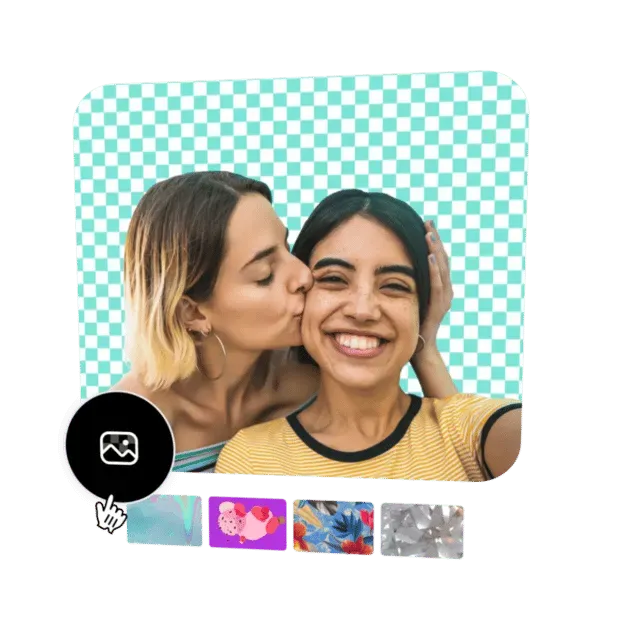
출처: 어도비 익스프레스
Adobe Express는 Photoshop의 강력함과 Canva의 간편함을 결합합니다. Instagram 사진을 편집하거나 이벤트용 새 전단지를 디자인하려는 경우 Adobe Express는 세계 최고의 도구에 필적하는 포인트 앤 클릭 온라인 사진 편집 기능을 제공합니다.
Adobe Express는 온라인 도구 또는 모바일 도구로 제공되므로 이동 중에도 쉽게 사용할 수 있습니다. 이 도구에는 전문적인 사진 편집 및 디자인 도구가 포함되어 있어 새 사진을 최상의 상태로 만들 수 있습니다.
이미지에서 배경을 제거하기 위해 사용하기 쉬운 올인원 솔루션을 찾고 있다면 Adobe Express를 가장 먼저 선택해야 합니다.
기능:
- 투명한 배경을 쉽게 생성
- 간단한 온라인 도구
- 휴대기기에서 사용 가능
- 전문적인 사진 편집 및 디자인 도구
2. 포토샵
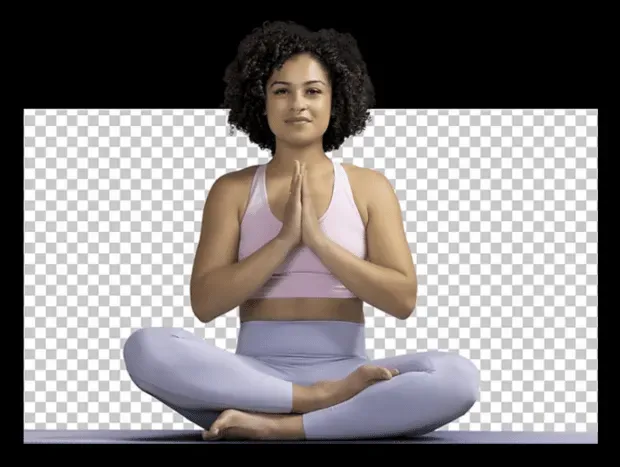
출처: 어도비 포토샵.
경험이 거의 없는 크리에이터에게 Adobe Photoshop은 훌륭한 배경 제거 도구입니다. Photoshop을 사용하면 결과를 더 잘 제어할 수 있고 정말 놀라운 콘텐츠를 만들 수 있습니다.
Adobe Photoshop을 사용하여 Instagram 이미지를 돋보이게 만드세요. 또는 웹사이트 배너 이미지에서 배경을 제거하여 깔끔한 제품 사진을 만드세요. Photoshop에서 이미지의 배경을 제거하면 가능성은 무궁무진합니다.
기능:
- 자동 또는 수동 배경 제거
- 브러시 도구로 사용자 정의 배경
- 전문가 가장자리 다듬기 도구
- 전문 사진 편집 도구
3. 배경 제거
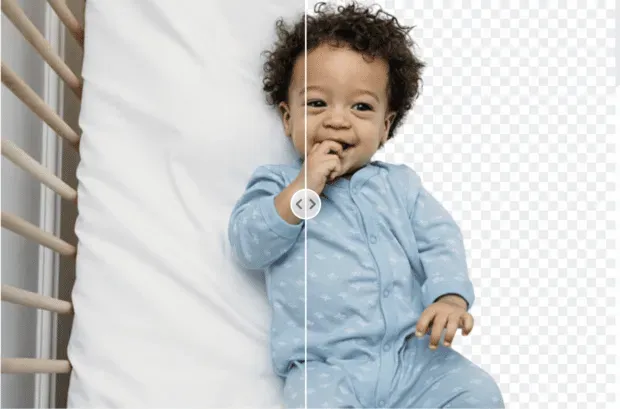
출처: removebg
removebg는 무료로 이미지에서 배경을 제거할 수 있는 온라인 도구입니다. removebg는 AI 편집 도구를 사용하여 단 몇 초 만에 이미지에서 배경을 제거합니다.
이 간단한 온라인 배경 제거기로 투명한 PNG를 만들거나 이미지에 컬러 배경을 추가하거나 사용자 지정 그래픽을 실험해 보십시오. 또한 removebg는 Figma, Photoshop, WooCommerce 등과 같은 널리 사용되는 소프트웨어와 통합됩니다.
기능:
- 몇 초 만에 이미지에서 배경 제거
- 투명 및 컬러 배경 옵션
- 널리 사용되는 워크플로 소프트웨어와 통합
- 한 번의 다운로드로 1000개 이상의 파일 처리
4. 수정자
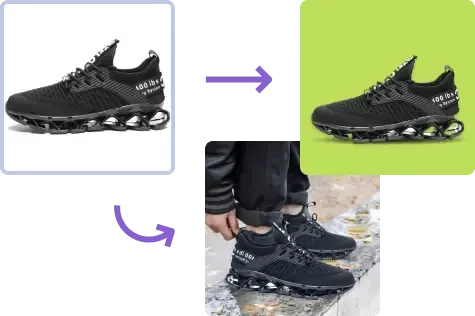
출처: 리터처
Retoucher를 사용하면 몇 초 만에 이미지에서 배경을 제거할 수 있습니다. Retoucher를 사용하여 초상화를 강조하거나 기억에 남는 디지털 광고를 만드십시오.
또한 Retoucher는 인공 지능, 사진 리터칭 등을 사용하는 배경 제거 도구를 포함하여 사진을 개선하는 데 도움이 되는 다양한 도구를 제공합니다. 제품 이미지에 그림자를 추가하여 잠재 구매자에게 더 매력적으로 보이도록 만들 수도 있습니다.
기능:
- 어떤 형식으로든 이미지 다운로드
- 수동 및 자동 배경 제거 도구
- 자르기, 잘라내기 및 색상 기능
- 전자 상거래 통합을 사용하여 제품 사진 테스트
5. 슬래저
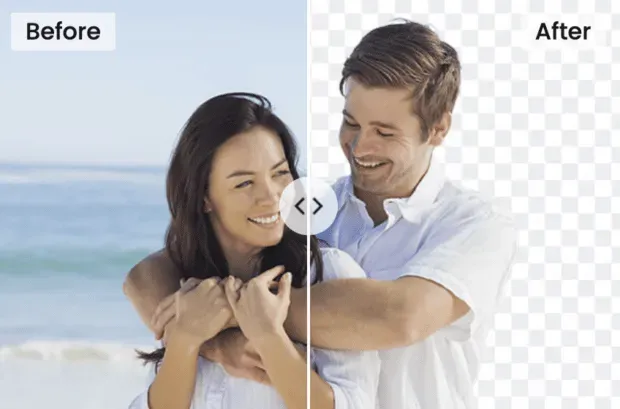
출처: 슬래저
Slazzer는 인공 지능의 힘을 사용하여 이미지에서 배경을 제거합니다. 이 플랫폼은 단일 이미지에서 배경을 제거하는 데 가장 적합한 온라인 도구를 제공합니다. 또는 데스크탑 앱을 사용하여 한 번에 수천 개의 이미지에서 배경을 제거하십시오.
또한 Slazzer는 Windows, Mac 및 Linux를 포함한 모든 주요 운영 체제와 통합되므로 원하는 경우 수백만 개의 이미지를 처리할 수 있습니다.
기능:
- 몇 초 만에 이미지에서 배경 제거
- 온라인 도구로 1000개 이상의 이미지 처리
- 데스크톱 도구에서 1,000,000개 이상의 이미지 처리
- 인기 앱과의 통합
6. 삭제.ai
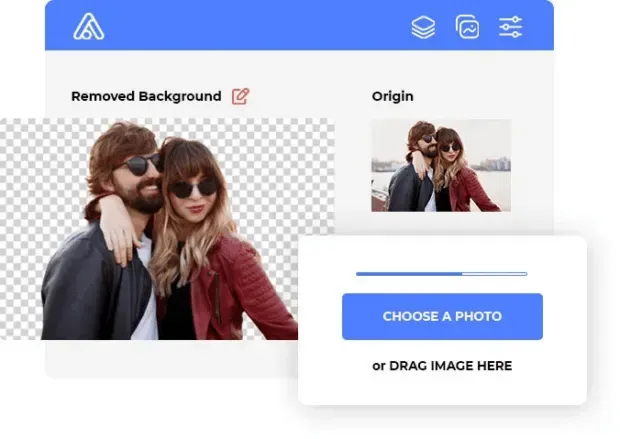
출처: remove.ai
모든 작업을 수행하는 도구를 찾으려면 remove.ai만 있으면 됩니다. 이 도구는 한 번의 클릭으로 이미지에서 배경을 제거할 수 있으며 동시에 여러 이미지에서 배경을 제거하는 일괄 처리도 지원합니다.
Removal.ai를 사용하면 사진에서 개체를 자동으로 감지하고 제거할 수도 있습니다. 머리카락과 털 가장자리 제거와 같은 까다로운 작업도 처리할 수 있습니다. Remove.ai의 다른 기능에는 텍스트 효과, 마켓플레이스 사전 설정 및 수동 배경 제거 도구가 포함됩니다.
기능:
- 3초 안에 이미지에서 배경 제거
- 한 번의 다운로드로 1000개 이상의 이미지 처리
- 전자상거래 마켓플레이스 사전 설정
- 파일 스토리지는 GDPR을 완벽하게 준수합니다.
- 전담 고객 지원 라인
7.마이크로소프트 오피스
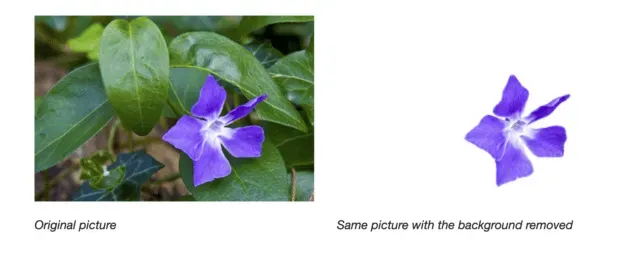
출처: 마이크로소프트 지원.
Microsoft Office의 이미지에서 배경을 제거할 수 있다는 사실을 알고 계셨습니까? 맞습니다. Microsoft는 사용자에게 자동 배경 제거 기능을 제공합니다.
Windows PC에서 이미지의 배경을 제거하려면 편집할 이미지를 엽니다. 도구 모음에서 이미지 형식 -> 배경 제거를 선택합니다. 또는 포맷 -> 삭제. 배경.
Mac을 사용하는 경우 이미지를 열고 이미지 형식 탭을 클릭합니다. 그런 다음 배경 제거를 선택합니다.
이 옵션이 보이지 않으면 이미지 파일을 선택했는지 확인하세요. SVG(Scalable Vector Graphics), AI(Adobe Illustrator) 그래픽, WMF(Windows Metafile Format) 및 DRW(Vector Drawing File)와 같은 벡터 파일에는 배경 제거 옵션이 없습니다.
기능:
- 이미지에서 배경 제거
- iOS 및 Windows에서 사용 가능
- 더 넓은 Microsoft Office 제품군과 통합
이미지에서 배경을 제거하는 방법 (쉽고 자유로운 방법)
다음은 Adobe Express를 사용하여 무료로 이미지에서 배경을 제거하는 방법에 대한 요약입니다.
Adobe Express를 사용하려면 브라우저에서 도구를 열고 편집하려는 사진을 업로드하기만 하면 됩니다. 배경이 자동으로 제거됩니다.
컷아웃을 다듬거나 필터, 색상 및 효과를 추가하려면 사용자 정의를 클릭합니다.
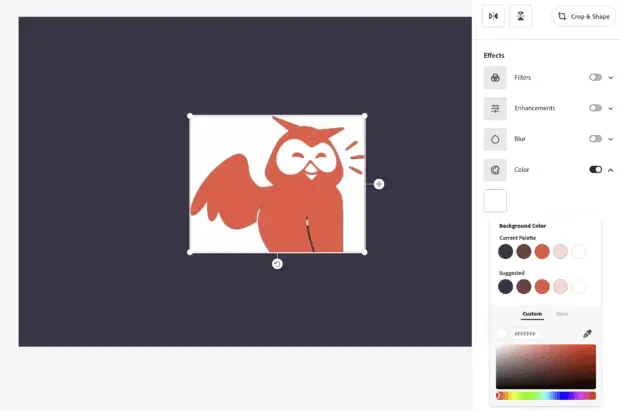
Adobe Express 템플릿 사전 설정 옵션을 검색하여 이미지를 더욱 돋보이게 만드십시오. 예를 들어 포스터나 전단지 또는 Instagram 스토리에 이미지를 사용하는 경우입니다.
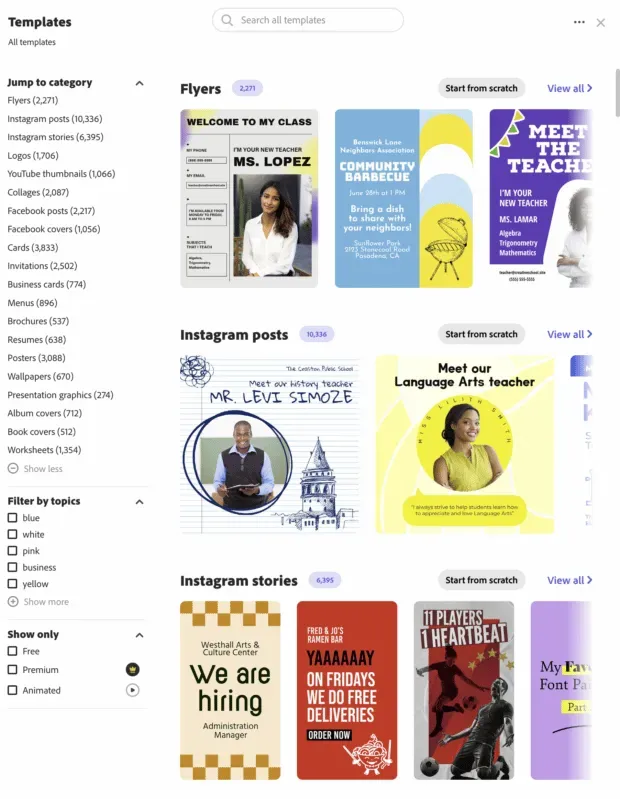
보케 테두리, 일러스트레이션, 텍스처 및 오버레이와 같은 다양한 디자인 요소를 사용하여 프로젝트를 한 단계 더 높일 수 있습니다. 대부분의 템플릿은 무료이지만 일부 옵션은 프리미엄 요금제에서만 사용할 수 있습니다.
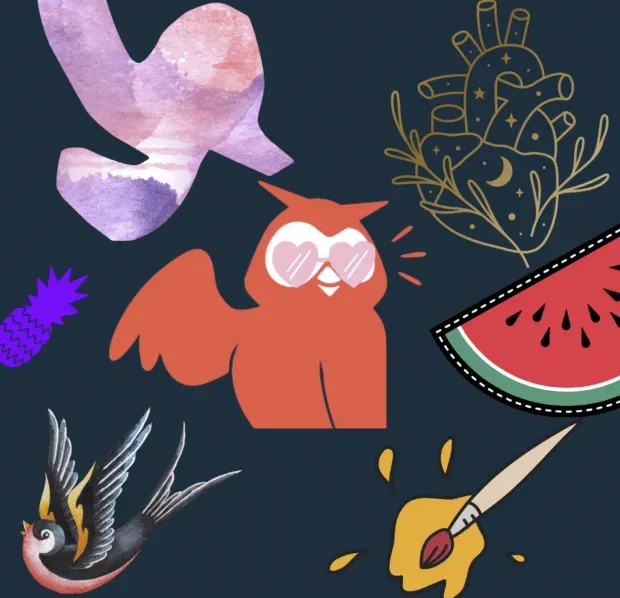
기하학적 모양과 아이콘은 이미지에 시각적인 흥미를 더하는 또 다른 좋은 방법입니다. 그리고 Adobe Express를 사용하면 쉽게 추가할 수 있습니다. “도형” 탭을 클릭하고 사용하려는 도형을 선택하기만 하면 됩니다. 그런 다음 해당 위치로 드래그합니다.
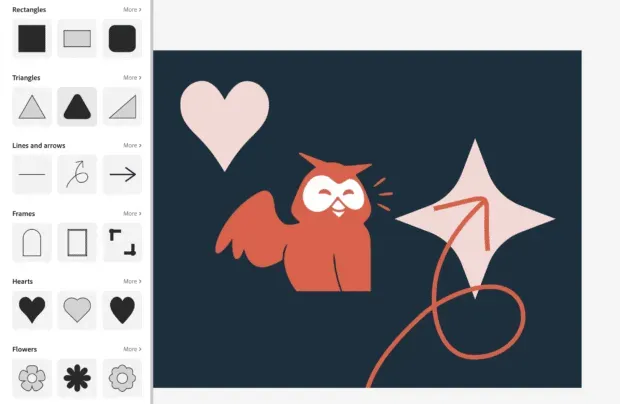
텍스트를 추가하려면 “텍스트”를 클릭하고 재미있는 사전 설정 중 하나를 선택합니다.
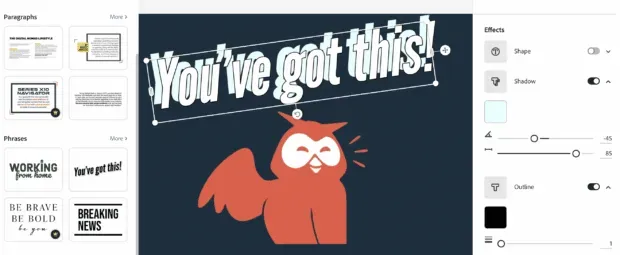
디자인이 만족스러우면 파일을 업로드하거나 소셜 미디어에 직접 공유하세요.
따라서 이미지에서 배경을 제거하는 데 필요한 모든 것이 있습니다. 더 창의적인 팁을 찾고 계십니까? 오늘 TikTok 워터마크를 제거하는 방법에 대한 블로그를 확인하세요.
이제 나가서 창작을 시작하세요!



답글 남기기